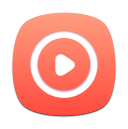第 1 部分. 如何注册 TunesFun YouTube 音乐转换器
步骤 1. 在您的计算机上安装 YouTube Music Converter
下载最新版本 TunesFun YouTube 音乐转换器到您的计算机。
正式上线 TunesFun YouTube Music Converter,与 YouTube 网络播放器集成。请确保您已使用 YouTube 帐户登录 YouTube,以便成功访问 YouTube 音乐库。
步骤 2. 激活 TunesFun YouTube 音乐转换器(可选)
已经有许可证了吗?请在弹出的免费试用窗口中输入您的许可电子邮件和许可证密钥,以完全激活软件。
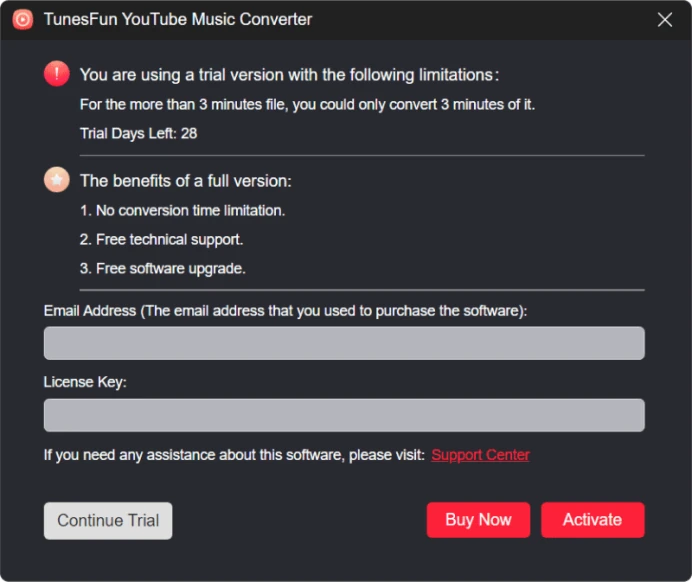
如果您没有许可证,请单击“继续试用”以继续免费使用该软件。免费试用版的限制如下:
- 您只能转换每首歌曲的前 3 分钟。
- 你可以试试 TunesFun YouTube 音乐转换器免费使用 30 天。
您还可以单击“立即购买”按钮购买许可证密钥并返回软件激活软件。
第 2 部分。如何将 YouTube 音乐/播放列表/播客转换为 MP3
步骤 1. 将 YouTube 音乐歌曲添加到转换列表
登录您的帐户后,您将看到嵌入的 YouTube 网络播放器 TunesFun YouTube 音乐转换器。您可以从 YouTube 网络播放器中选择随机播放列表、曲目、播客或专辑进行转换。
单击页面右下角的“+”图标,您选择的播放列表将添加到转换列表中。
您还可以从播放列表中选择要转换的歌曲,并将其拖放到“+”图标上。
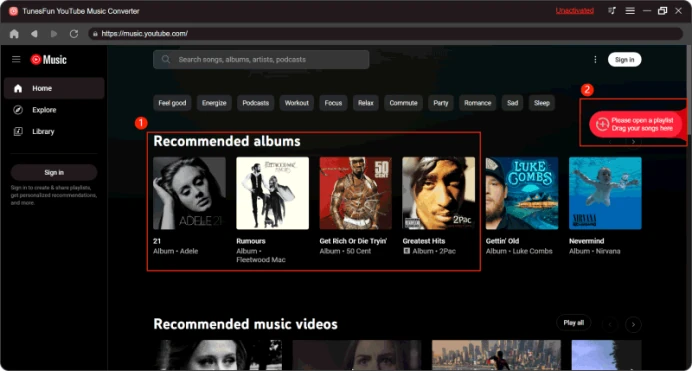
步骤2、选择输出格式
将所有曲目完全上传到音乐转换器后,您现在可以选择歌曲的输出格式。从提到的可用格式集中选择一种。您还需要分配一个输出文件夹来存储转换后的歌曲。
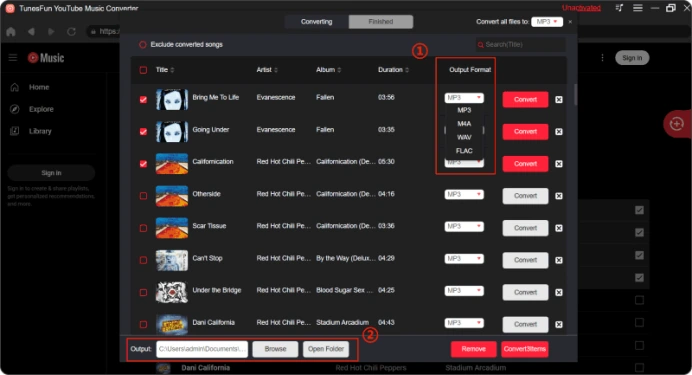
第 3 步。开始将 YouTube 音乐转换为 MP3
选择输出格式后,您现在可以开始单击“全部转换”按钮进行转换。
现在一切正常并且正在进行中,您只需等待几分钟即可完成转换过程。
完成后,您只需单击“完成”部分,然后单击“查看输出文件”,即可将歌曲保存在您的设备上。您可以随时随地在电脑上欣赏歌曲。
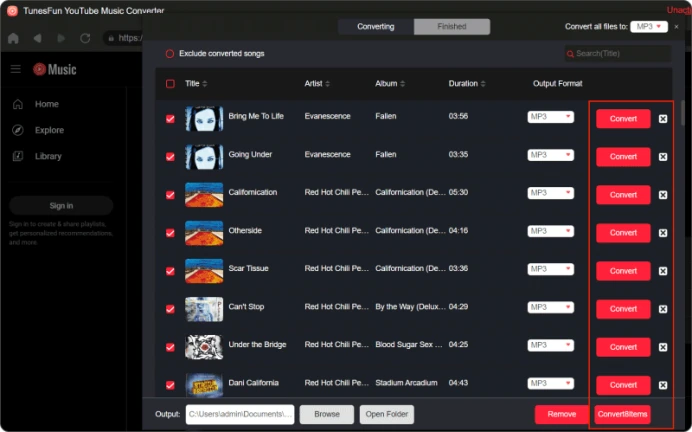
注:根据我们的测试,将歌曲转换为50分钟左右只需要不到3秒的时间。对于一集 50 分钟的播客,整个转换时间不到 9 分钟。
另外,值得一提的是,转换速度很大程度上与您的网络状况和计算机性能有关。良好的网络和性能可以帮助转换达到惊人的高速度。
第 3 部分。 如何自定义音频参数
TunesFun YouTube Music Converter允许您根据自己的需要调整参数,例如比特率和采样率。您可以在界面右上角的“首选项”部分中自定义它们。
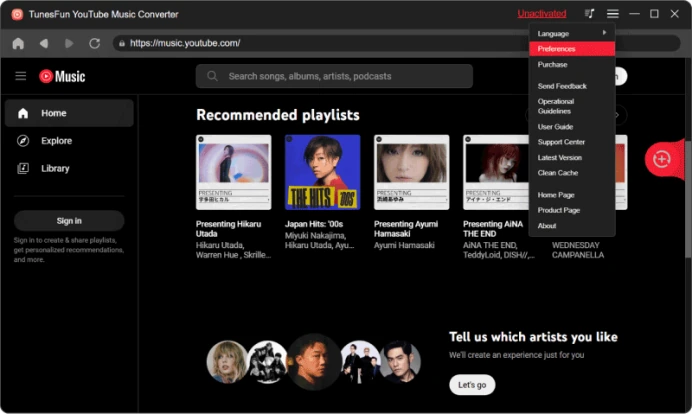
您将在“高级”列中找到“比特率”和“采样率”。
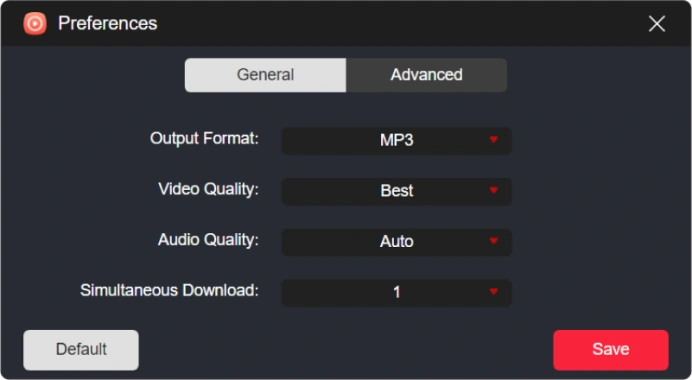
如您所见,默认情况下,采样率设置为 44.1kHz,比特率设置为 256 kbps;但 TunesFun YouTube Music Converter可以为您提供最高44.8kHz的采样率和最高320 kbps的比特率。
通常,默认设置可以为您提供良好的聆听体验,并且您还可以通过选择更高的采样率和比特率来获得更高质量的音乐文件。但这种设置会占用更多的存储空间。